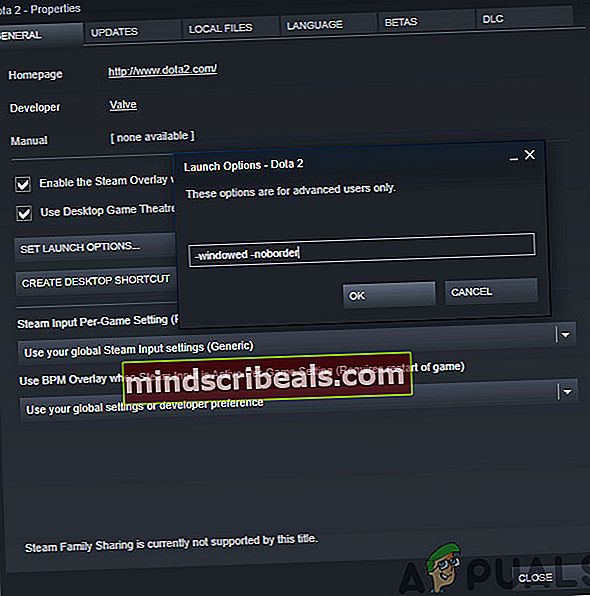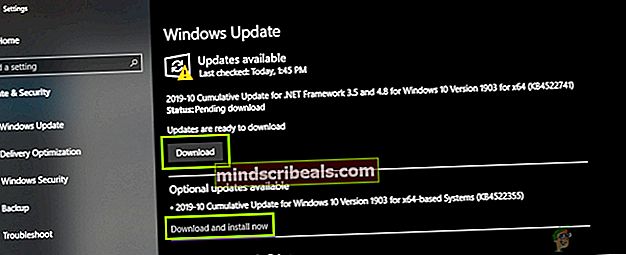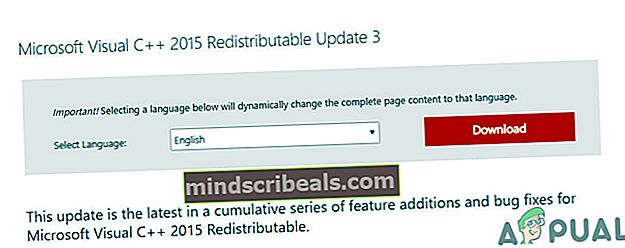Kaip ištaisyti „NBA 2K20“ avariją kompiuteryje?
„NBA 2k20“ yra krepšinio imitacinis žaidimas, kurį skelbia „2K sports“ ir kuris pirmiausia grindžiamas Nacionaline krepšinio asociacija (NBA). Keista, kad tai yra 21-oji NBA franšizės dalis ir ją galima įsigyti keliose skirtingose platformose, įskaitant asmeninį kompiuterį, „Xbox“ ir PS4.

Net ir tokie žaidimai kaip „NBA 2k20“, kurie patyrė daugybę pakartojimų, patiria keletą skirtingų problemų. Viena iš šių problemų yra kompiuterio avarija. Atrodo, kad avarijos įvyksta visose platformose, tačiau dažniausiai įvyksta sistemoje „Windows“. Šiame straipsnyje mes apžvelgsime visas skirtingas priežastis, kodėl kyla ši problema ir kokie galimi problemos sprendimo būdai.
Kas sukelia „NBA 2k20“ katastrofą kompiuteryje?
Pradėję pastebėti ataskaitų skaičiaus antplūdį, pradėjome savo tyrimą ir išsiaiškinome keletą skirtingų priežasčių, dėl kurių gali atsirasti klaidos pranešimas. Kai kurios priežastys, kodėl „NBA 2k20“ gali sugesti jūsų kompiuteryje, neapsiriboja:
- Sistemos reikalavimai: Ši priežastis visada yra sąrašo viršūnėje, kai reikia žlugti. Jei jūsų kompiuteris neatitinka sistemos reikalavimų norint paleisti „NBA 2k20“, negalėsite žaisti žaidimo.
- Pasenęs žaidimas: Kita galima priežastis, kodėl jūsų žaidimas sugenda, yra tai, kad jis nėra atnaujintas į naujausią versiją. „NBA 2k20“ išleidžia dažnus pataisymus, kuriuose pateikiamos naujos funkcijos arba pašalinamos klaidos.
- Pasenusi „Windows“: „NBA 2k20“ yra glaudžiai sukurtas paleisti naudojant naujausią „Windows“ iteraciją. Jei jūsų kompiuteryje „Windows“ yra pasenusi, žaidimas nebus tinkamai paleistas ir užstrigs.
- Trūksta „Microsoft“ bibliotekų: Pastebėjome kelis atvejus, kai, jei trūksta „Microsoft“ platinamų bibliotekų, žaidimas sugedo. Iš naujo įdiegus šias bibliotekas rankiniu būdu, problema gali būti išspręsta.
- Trūksta žaidimo failų: Negalima atmesti šios galimybės. Jei trūksta jūsų žaidimo failų, akivaizdu, kad žaidimas sugrius. Čia paprastai veikia žaidimų failų vientisumo tikrinimas.
- Languotas režimas: Kitas sprendimas, su kuriuo susidūrėme, buvo tas, kad jei žaidimas buvo vykdomas „Windowed“ režimu, klaidos pranešimas dingo. Taip yra daugiausia dėl to, kad „Windowed“ režimas sunaudoja mažiau išteklių, nes ekranas, kuriame žaidžiama, yra mažas.
- Grafikos tvarkyklės: Paskutinis, bet ne mažiau svarbus dalykas, jei jūsų kompiuteryje nėra grafinių tvarkyklių arba jos sugadintos, komunikacija tarp žaidimo ir tvarkyklių nebus ideali ir patirsite daugybę avarijų.
Prieš tęsdami sprendimus, įsitikinkite, kad esate prisijungę kaip administratorius ir turite aktyvų interneto ryšį. Be to, laikykite po ranka savo žaidimo / garo duomenis, nes jums gali tekti juos įvesti.
Būtina sąlyga: Reikalavimai sistemai
Prieš pradėdami trikčių šalinimo procesą, pirmiausia patikrinsime jūsų kompiuterį ir patikrinsime, ar jis atitinka „NBA 2k20“ nustatytus sistemos reikalavimus. Žaidimas tikrai atitinka minimalius reikalavimus, tačiau mes raginame vartotojus laikytis bent jau rekomenduojamų reikalavimų, jei jie nori žaisti be jokių problemų.
Minimalūs sistemos reikalavimai: OS: „Windows 7“ 64 bitų, „Windows 8.1“ 64 bitų arba „Windows 10“ 64 bitų Procesorius: „Intel® Core ™ i3-530 @ 2.93 GHz / AMD FX 4100 @ 3.60 GHz arba geresnė Atmintis: 4 GB RAM Grafika: NVIDIA® GeForce® GT 450 1GB / ATI® Radeon ™ HD 7770 1GB arba geresnė „DirectX“: 11 versija Sandėliavimas: 80 GB laisvos vietos GarsasKortelė: Suderinamas su „DirectX 9.0x“ Dvigubas-analoginisžaidimų pultas: Rekomenduojamas
Rekomenduojami sistemos reikalavimai: OS: „Windows 7“ 64 bitų, „Windows 8.1“ 64 bitų arba „Windows 10“ 64 bitų Procesorius: „Intel® Core ™ i5-4430 @ 3 GHz / AMD FX-8370 @ 3.4 GHz arba geresnė Atmintis: 8 GB RAM Grafika: „NVIDIA® GeForce® GTX 770 2GB / ATI® Radeon ™ R9 270 2GB arba geresnė „DirectX“: 11 versija Sandėliavimas: 80 GB laisvos vietos GarsasKortelė: „DirectX 9.0c“ suderinama garso plokštė Dvigubas-analoginisžaidimų pultas: Rekomenduojamas
Nustačius, kad turite minimalius reikalavimus, galite tęsti.
1 sprendimas: įdiegti naujausią galimą pleistrą
„2k Sports“ dažnai išleidžia mažus pleistrus, kad atnaujintų žaidimą arba pašalintų kai kurias klaidas ar problemas. Kai tik bus išleistas naujinimas ar pleistras, tikimasi, kad žaidėjai atnaujins naujausią pataisą. Jei žaidžiate internete, žaidimas paprastai nebus žaidžiamas, jei neatnaujinsite naujausios versijos.
Jei žaidžiate neprisijungę, nebūsite paraginti įdiegti pleistro, nes sistema nėra prijungta prie interneto, tačiau mes pabrėžiame, kad tai svarbu padaryti. Atnaujinkite NBA 2k20 į naujausią versiją, pasiekiamą naudojant bet kurį naudojamą paleidimo įrenginį, ir prieš paleisdami žaidimą iš naujo paleiskite sistemą. Tęskite kitus sprendimus tik atnaujinę žaidimą į naujausią versiją.
2 sprendimas: patikrinkite žaidimo ir talpyklos failus
Kitas dalykas, kurį mes bandysime, yra patikrinti, ar programos žaidimo failai iš tikrųjų yra išsamūs ir nėra sugadinti. Jei žaidimo failams kažkaip trūksta pasenusių, žaidimas nebus paleistas ir pateiks daugybę problemų, įskaitant tą, kur jis sugenda.
Jei įdiegėte „NBA 2K20“ naudodami „Steam“, galite lengvai jį paleisti ir tada patikrinti integruotą žaidimų failų naudodami integruotą įrankį. „Steam“ integruotas įrankis automatiškai lygina vietinę failų versiją su pasauline. Jei yra kokių nors skirtumų, jie pakeičiami.
- Paleiskite Garai ir spustelėkite Biblioteka mygtukas yra viršutiniame skirtuke.
- Kairiojoje naršymo srityje suraskite „NBA 2k20“, dešiniuoju pelės mygtuku spustelėkite jį ir pasirinkite Savybės.
- Patekę į žaidimo ypatybes spustelėkite Vietiniai failai skirtuką ir pasirinkite Patikrinkite žaidimo failų vientisumą.

- Tegul procesas baigiasi. Tai atlikę, iš naujo paleiskite kompiuterį ir patikrinkite, ar problema išspręsta gerai
3 sprendimas: paleidimas „Windowed“ režimu
Peržiūrėdami skirtingas vartotojų ataskaitas, aptikome įdomų atradimą, kai žaidimo paleidimas lango režimu išsprendė kritinę problemą visam laikui. Kai paleidžiate bet kurį žaidimą visame ekrane, jis automatiškai sunaudoja daugiau išteklių, nes visam ekranui padengti reikia daugiau atvaizdavimo. Čia taip pat veikia „Windows“ darbalaukio paslauga.
Šiame sprendime mes pereisime prie „Steam“ paleidimo parinkčių ir bandysime paleisti žaidimą „Windowed“ režimu, tada patikrinsime, ar tai mums išsprendžia problemą.
- Paleiskite „Steam“ ir spustelėkite Biblioteka, kad galėtumėte peržiūrėti visus savo žaidimus. Dabar dešiniuoju pelės mygtuku spustelėkite „NBA 2K20“ įrašą ir spustelėkite „Ypatybės“.
- Patekę į ypatybes, eikite į skirtuką Bendra ir spustelėkite Nustatyti paleidimo parinktis.
- Nustatykite paleidimo parinktis į „- langas - ne siena“. Paspauskite Gerai, kad išsaugotumėte pakeitimus ir išeitumėte.
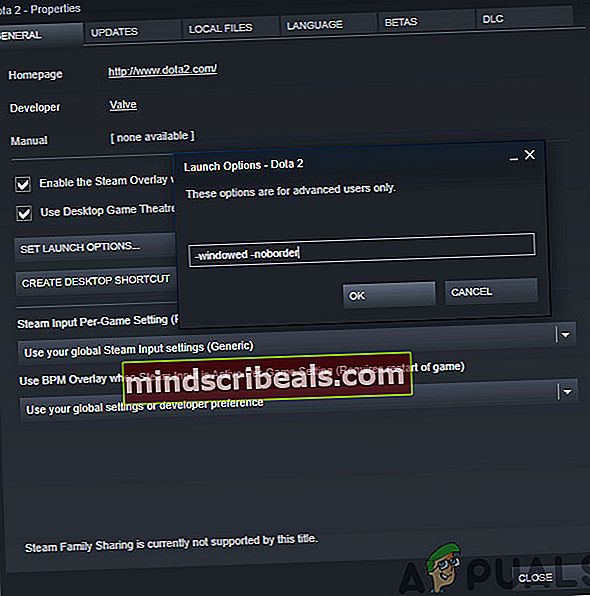
- Tinkamai iš naujo paleiskite kompiuterį ir pabandykite paleisti žaidimą.
5 sprendimas: „Windows“ naujinimų tikrinimas
Jei žaidimas bus atnaujintas į naujausią versiją ir vis tiek negalėsite tinkamai žaisti dėl strigimo, patikrinsime, ar yra „Windows“ naujinių. Kaip ir „2k Sports“, „Microsoft“ inžinieriai taip pat dažnai atnaujina OS, kad išspręstų įvairias problemas ir pataisytų stabilumą. Bet kokiu atveju turėtume įsitikinti, kad jūsų „Windows“ yra atnaujinta į naujausią versiją, tada pabandyti paleisti žaidimą.
Štai būdas atnaujinti „Windows“ į naujausią versiją.
- Paspauskite „Windows + S“, įveskite „atnaujinti“Dialogo lange ir paleiskite programą„ Nustatymai “.
- Dabar spustelėkite mygtuką Tikrinti, ar yra atnaujinimų.
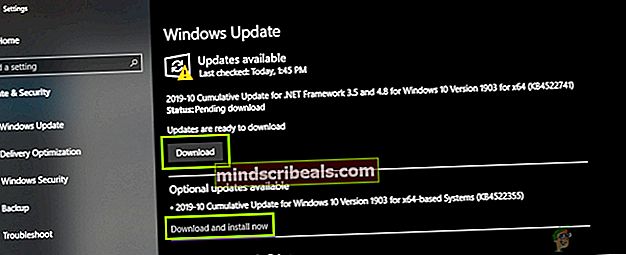
- Įdiegę naujinimus, iš naujo paleiskite kompiuterį ir paleiskite žaidimą. Patikrinkite, ar problema išspręsta.
6 sprendimas: „Microsoft Visual C ++ 2015“ diegimas
„Microsoft Visual C ++“ moduliai suteikia bibliotekoms daugybę programų ir žaidimų jūsų kompiuteryje. Žaidimas reikalauja, kad šios bibliotekos veiktų tinkamai, jei jos naudojamos žaidimo užpakalinėje dalyje. Susidūrėme su daugeliu atvejų, kai, jei šios bibliotekos nebuvo įdiegtos arba jų diegimas buvo sugadintas, žaidimas sugedo daug kartų. Šiame sprendime pirmiausia pašalinsime dabartines bibliotekas (jei tokių yra), tada jas iš naujo įdiegsime. Tokiu būdu mes netgi galime patikrinti, ar bibliotekos reikalingos, ar ne, paleisdami žaidimą, kai jie pašalinami.
- Paspauskite „Windows + R“, dialogo lange įveskite „appwiz.cpl“ ir paspauskite Enter.
- Dabar ieškokite įrašo „Microsoft Visual C ++ 2015 Redistributable“. Dešiniuoju pelės mygtuku spustelėkite jį ir pasirinkite Pašalinti.
- Iš naujo paleiskite kompiuterį. Dabar paleiskite žaidimą. Jei vis tiek įvyksta strigimas, galite praleisti tolesnius veiksmus. Priešingu atveju tęskite.
- Eikite į oficialią „Microsoft“ atsisiuntimo svetainę ir įdiekite „x86“ ir „x64“ į savo kompiuterį.
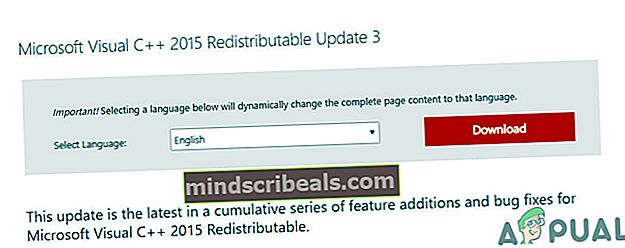
- Iš naujo paleiskite kompiuterį ir vėl paleiskite „NBA 2k20“.
7 sprendimas: Atnaujinkite grafikos tvarkykles
Jei nė vienas iš pirmiau nurodytų metodų neveikia ir jūs vis dar negalite tinkamai žaisti „NBA 2K20“, tai susiaurina mūsų trikčių šalinimą iki jūsų grafikos tvarkyklių. Bet kokio tipo tvarkyklės yra pagrindiniai komponentai, sąveikaujantys su jūsų kompiuterio programine įranga ir pagrindine aparatine įranga. Jei šie tvarkyklės yra kažkaip sugadinti ar pasenę, paleidus žaidimą arba atsiradus daug grafikos reikalaujančiai scenai, galite patirti strigčių.
Šiame sprendime pirmiausia bandysime pašalinti dabartines tvarkykles ir įdiegti numatytąjį. Jei NBA vis tiek sugrius, mes juos atnaujinsime pagal naujausią versiją.
- Įdiekite įrankį Rodyti tvarkyklės šalinimo programą. Galite tęsti ir be šio veiksmo, tačiau taip užtikrinsite, kad neliks tvarkyklių likučių.
- Įdiegę Rodyti tvarkyklės šalinimo programą (DDU), paleiskite kompiuterį saugus režimas. Galite sužinoti, kaip paleisti kompiuterį į saugųjį režimą, perskaitydami mūsų straipsnį apie jį.
- Paleidus kompiuterį į saugųjį režimą, paleiskite ką tik įdiegtą programą.
- Paleidę programą pasirinkite pirmąją parinktį „Išvalykite ir paleiskite iš naujo“. Kai tai padarysite, šiuo metu įdiegtos tvarkyklės bus automatiškai pašalintos.

- Paleiskite kompiuterį įprastu režimu, paspauskite „Windows + R“, įveskite „devmgmt.MSC“Dialogo lange ir paspauskite Enter. Tikriausiai bus įdiegtos numatytosios tvarkyklės. Jei nematote įdiegtų tvarkyklių, dešiniuoju pelės mygtuku spustelėkite bet kurią tuščią vietą ir pasirinkite Ieškokite aparatūros pakeitimų. Dabar pabandykite paleisti žaidimą ir sužinokite, ar numatytieji tvarkyklės išsprendžia gedimo problemą.
- Dabar yra du grafikos tvarkyklių atnaujinimo būdai; arba galite juos atnaujinti automatiškai naudodami „Windows“ naujinimą, arba rankiniu būdu, naršydami failą, kuriame yra jūsų grafikos tvarkyklės. Jei nepavyksta automatiškai atnaujinti, pirmiausia turite pereiti į savo gamintojo svetainę ir atsisiųsti tvarkykles.
Norėdami atnaujinti, dešiniuoju pelės mygtuku spustelėkite aparatinę įrangą ir pasirinkite Atnaujinti tvarkyklę. Dabar pasirinkite bet kurį iš dviejų variantų pagal savo atvejį.
- Perkrauti įdiegę tvarkykles, paleiskite žaidimą ir patikrinkite, ar tai išsprendžia problemą.